Hast du das beendet? Installation y Konfiguration ArchLinux erfolgreich? Freundlich. Nun fahren wir mit der Installation der am häufigsten verwendeten Pakete in einem System fort ArchLinux gemeinsam, für unsere eigenen Bedürfnisse mit dem System.
1 Ergänzungen
Codecs:
$ sudo pacman -S gstreamer0.10-{{schlecht, gut, hässlich, Basis}{, -Plugins}ffmpeg}
Java:
$ sudo pacman -S jre7-openjdk icedtea-web-java7
Blitz:
$ sudo pacman -S Flashplugin
Komprimierte Dateien:
$ sudo pacman -S Dateirolle p7zip unrar entpacken
MTP:
«Media TÜbertragung Protocol »(Media Transfer Protocol) wird von vielen MP3-Playern und Mobiltelefonen verwendet. Ich lasse dies für Android 3.0 und höhere Geräte (Android 2.x-Geräte benötigen es nicht).
Für KDE-Benutzer:
$ sudo pacman -S kio-mtp libmtp
Für Gnome-Benutzer und andere Umgebungen:
$ sudo pacman -S gvfs-mtp libmtp
2 Web
Browser
Firefox:
Mozillas Open Source Webbrowser.
$ sudo pacman -S firefox
Chrom:
Googles Open-Source-Webbrowser.
$ sudo pacman -S Chrom
Opera:
Der proprietäre Webbrowser mit einigen Open Source-Komponenten von Opera Software ASA.
$ sudo pacman -S opera
Google Chrome:
Googles proprietärer Webbrowser.
$ Joghurt -S google-chrome
Mail-Clients electrónico
Thunderbird:
$ sudo pacman -S thunderbird
Geary:
$ sudo pacman -S zahnig
Kmail:
$ sudo pacman -S kdepim-kmail
Videoanrufe
Skype:
$ sudo pacman -S skype
Ekiga:
$ sudo pacman -S Äquator
Jitsi:
$ Joghurt -S jisti
Instant Messaging
Pidgin:
$ sudo pacman -S pidgin
Kopete:
$ sudo pacman -S kdenetwork-kopete
3 Design
Imagen,
Gimpe:
$ sudo pacman -S Gimp
Inkscape:
$ sudo pacman -S Inkscape
Pint:
$ sudo pacman -S Oberfläche
Video
Kdenlive:
$ sudo pacman -S Kdenlive
Openshot:
$ sudo pacman -S openshot
Pitivi:
$ sudo pacman -S Pitivi
4. Medien
Audio Player
Audacious:
$ sudo pacman -S verwegen
Banshee:
$ sudo pacman -S Banshee
Amarok:
$ sudo pacman -S Amarok
Videoplayer
VLC:
Kompletter und plattformübergreifender Multimedia-Player.
$ sudo pacman -S vlc
Kaffeine:
Der vollständigste Spieler für KDE.
$ sudo pacman -S Koffein
5 Büroautomatisierung
Office Suite
Libre Büro:
$ sudo pacman -S libreoffice libreoffice-en
Offenes Büro:
$ Joghurt -S Open Office
Einfache Texteditoren
Abiword:
$ sudo pacman -S abiword
Leafpad:
$ sudo pacman -S leafpad
6 Entwicklung
Was ist der Unterschied zwischen IDE und GUI?
- IDE ein entorno Dies wird verwendet, um Programme oder Software zu entwickeln, einschließlich eines Code-Editors, zusätzlicher Tools für die Softwareentwicklung, eines Compilers, eines Code-Debuggers und manchmal eines Grafikschnittstellen-Designers für das in der Entwicklung befindliche Programm.
- GUI ein Grafische Oberfläche Die Benutzeroberfläche verwendet eine Reihe von Bildern und Grafikobjekten, um die in der Benutzeroberfläche verfügbaren Informationen und Aktionen darzustellen, und bietet eine grafische visuelle Umgebung und die entsprechenden Komponenten, mit denen der Benutzer mit der Anwendung interagiert.
IDE
Geany:
Aufgrund seiner Geschwindigkeit und Einfachheit für kleine und mittlere Projekte empfohlen.
$ sudo pacman -S geany
Ninja IDE:
Eines der besten Tools für Python mit einer sehr attraktiven und vollständigen Benutzeroberfläche.
$ sudo pacman -S Ninja-Ide
Blaufisch:
Ein leistungsstarkes, fokussiertes Tool für Webdesigner, das zwar mehrere Programmier- und Markup-Sprachen unterstützt, sich jedoch auf die Erstellung dynamischer und interaktiver Websites konzentriert.
$ sudo pacman -S Blaufisch
Netzbohnen:
Eine ziemlich vollständige IDE, die sich hauptsächlich auf Java konzentriert, unterstützt jedoch mehrere Programmiersprachen.
$ sudo pacman -S Netbeans
GUI
wxglade:
Es wurde in Python mit der grafischen Werkzeugbibliothek wxPython geschrieben und bietet Ihnen die Möglichkeit, Benutzeroberflächen für wxWidgets / wxPython zu erstellen. Derzeit können Sie Code in Python, C ++, Perl, Lisp und XRC generieren.
$ sudo pacman -S wxglade
wxFormBuilder:
Entwerfen grafischer Schnittstellen, die C ++ - und Python-Code mit dem grafischen Framework wxPython generieren.
$ sudo pacman -S wxformbuilder
Lichtung:
Ermöglicht die schnelle und einfache Entwicklung von Benutzeroberflächen für GTK + und die GNOME-Desktopumgebung.
$ sudo pacman -S Lichtung
7. Andere
Virtualbox:
Software, mit der der Benutzer ein oder mehrere Betriebssysteme virtualisieren kann.
$ sudo pacman -S virtualbox
Wine:
Tool zum Ausführen von Windows-Anwendungen.
$ sudo pacman -S Wein Wein-Mono Wein_gecko Winetricks
htop:
Systemmonitor von der Konsole aus.
$ sudo pacman -S htop
Bleachbit:
Tool zum Bereinigen unnötiger Dateien (Cache, alte Kernel, leere Ordner ...).
$ sudo pacman -S Bleichbit
Teamviewer:
Nehmen Sie die Fernbedienung anderer Betriebssysteme von unserem System.
$ Joghurt -S TeamViewer
8. extra
Microsoft-Quellen:
$ Joghurt -S ttf-ms-font
Fayence- und Faenza-Symbole:
$ sudo pacman -S Fayence-Icon-Thema
Symbole für unsere persönlichen Ordner:
GTK-Themen:
Quellen:
Mein Schreibtisch: ArchLinux + Super 3.5

Helfen Sie uns mit einem Klick!, teile den Leitfaden mit deinen Freunden.
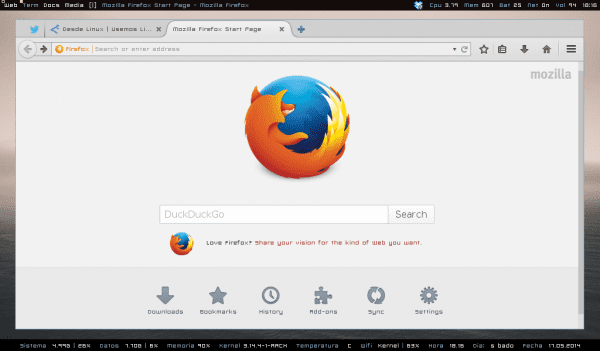
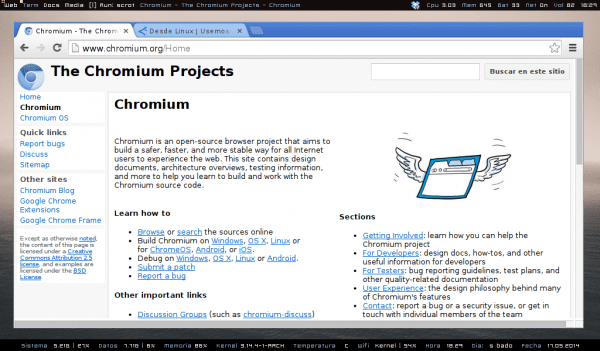

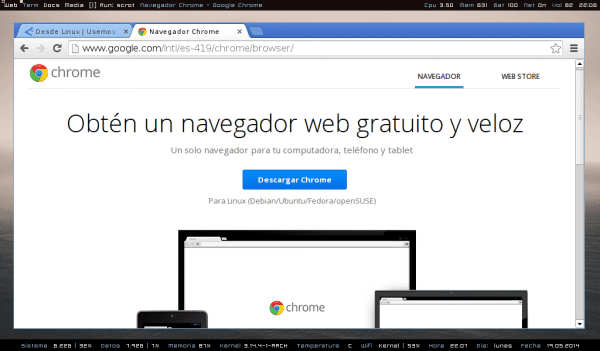


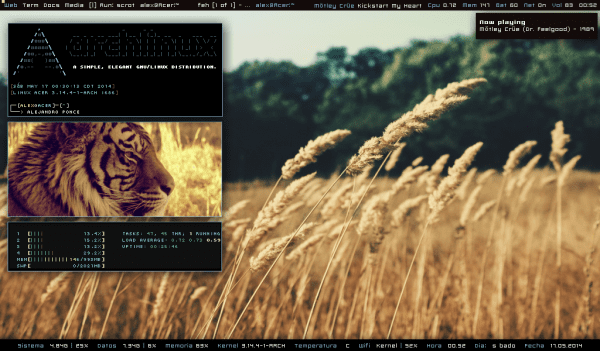
Das Arch-Installationshandbuch wird geschätzt, was sehr nützlich ist.
Hallo, es ist eine sehr gute Anleitung.
Ich möchte fragen: Ist es notwendig, die Codecs zu installieren, wenn ich das phonon-vlc bereits installiert habe und problemlos Musik hören kann? Ich benutze kde.
\ o / Ausgezeichnetes Tutorial. Als ich meinen Arch installiert habe, gab es nicht viele davon. Grüße.
Leute, ihr müsst den Beitrag korrigieren (oder vielleicht passiert es mir einfach xD), aber in einigen Elementen (wie z. B. vlc und netbeans) heißt es, dass der zu installierende Befehl lautet:
sudo pacman-S
zu trocknen heißt zu sagen, dass der Name xD fehlt
Hier ist die Liste derer, die korrigiert werden müssen (ich glaube, ich habe nichts mehr verpasst)
Pidgin
Kopete
VLC
Abiword
Leafpad
Geany
Ninja IDE
Blaufisch
Netbeans
wxFormBuilder
+1 .. ..kommentieren, um dasselbe zu kommentieren .. .. sollte von der Redaktion vor dem Posten korrigiert worden sein .. ee
Eine Entschuldigung für die Details, anscheinend korrigiert Elav sie bereits, da ich sie nicht bearbeiten kann.
Ja, ich bearbeite es, obwohl in Wirklichkeit der Fehler nicht ganz bei Ihnen liegt. 😉
Es war MEIN Fehler, ich habe Dinge innerhalb der Post arrangiert und ich habe mich verdammt geirrt und ich habe es gegeben, um ee zu veröffentlichen, aber da es schlimmer ist, den Artikel aus dem Verkehr zu ziehen und ihn zurückzulegen ...
Chromium Flash ist derzeit fehlerhaft, kann installiert werden
Pfeffer-Blitz
Freund, wie lässt du das Terminal dir Archlinux einfaches Licht usw. und die Promt-Nachrichten zeigen? Vielen Dank
Hallo!
Öffnen Sie Ihre .bashrc-Datei ($ nano .bashrc) und ersetzen Sie alles durch die folgenden Einstellungen: http://pastebin.com/7S2kq0Kj (Lösche einfach die primäre Zeile meines Namens, hehe).
Grüße.
Hallo Freund, könnten Sie bitte Ihre .bashrc-Konfiguration teilen, ich mag Ihre Änderungen wirklich.
Ausgezeichneter Beitrag, den ich zu vim oder gvim für Redakteure, texlive für Latex und tex-Unterstützung hinzufügen würde.
Grüße
Ausgezeichnetes Handbuch 😀
Eine Sache, der ich nicht zustimme, ist, dass Firefox nur als "Open Source" betrachtet wird, da es sich um freie Software handelt
"Mozillas Open Source Webbrowser."
Ich weiß, es klingt sehr "rms", aber es gibt einen großen Unterschied.
Diese Tabelle zeigt es hervorragend
http://www.imageurlhost.com/images/rdbsp1is20zxiilrfg.png
Grüße aus Mexiko.
Diese Grafik ist eine Menge Lügen, ich weiß nicht, ob absichtlich oder versehentlich, aber was sie über Open Source aussagt, ist nicht wahr. Sie wenden sich immer dem gleichen Thema zu: "Freie Software gegen Open Source", in Wirklichkeit sind sie gleich und erlauben Gleiche Dinge, sie haben nur einen anderen Fokus.
http://www.youtube.com/watch?v=49NeXUzrOdA
Für kde als Instant Messaging würde ich Telepathie empfehlen, es hat eine aktivere Entwicklung.
sudo pacman -S kde-telepathy-meta
Für Audio:
Sudo Pacman-Clementine
Das beste Video ist mpv
sudo pacman -S mpv
oder für eine aktuellere Version
yaourt -S mpv-build-git
smplayer ist ebenfalls sehr zu empfehlen
Sehr gut !!!
Dank Ihrer Installationsanleitungen kann ich Arch XFCE genießen, ich habe nur ein Problem….
Ich muss genau eine Schnittstelle einer Datenbank in Python erstellen, mit wxpython, ich habe nach GUIs gesucht, aber ich habe keine gefunden, nur BOA-CONSTRUCTOR, und es hat nicht funktioniert, die von Ihnen veröffentlichten (wxglader und wxformbuilder) fangen meine Aufmerksamkeit, sie sind nicht in Pacman 🙁
kann sie nicht finden
🙁
🙁
Deshalb habe ich sie mit yaourt installiert ... warte, die Blog-Editoren haben die Befehle geändert. Nun, sie ändern sich einfach:
$yaourt -S wxglade
$yaourt -S wxformbuilder
Grüße.
Danke Grüße! sehr gut deine Beiträge !!
Dies ist eine gute Hilfe, da sich viele nach der Installation von archlinux auf den Boden geworfen und geweint haben, da sie nicht wussten, was sie tun sollen, und dann Ubuntu neu installieren
Normalerweise lade ich nach ein paar Tagen nach der Installation von Arch Linux eine Debian-ISO herunter, brenne sie, formatiere alles und installiere ein Betriebssystem, das wirklich funktioniert, zuverlässig, robust, wie Debian Wheezy
Sind Sie im Ernst? Ich bin seit 3 Jahren bei Archlinux und hatte keine Probleme, das war vor 5 Jahren, nicht jetzt.
naa…. Witz Witz
arch ist eine sehr gute Distribution, genau wie debian 😉
Haben Sie eine Idee, wie Sie mit dem openchrome-Treiber auskommen können? Ich habe eine integrierte s3 pro IGP-Grafik, die einzige, die dafür gesorgt hat, ist Puppylinux, und ich lade sogar die Ubuntu-Version herunter, von der es abgeleitet ist, egal. Bevor ich zu Puppy oder Pclinux zurückkehre, möchte ich Arch ausprobieren, obwohl es bei Manjaro keinen Fall gab, es funktioniert nur mit Vesa.
Manjaro führt ein automatisches Downgrade von xorg durch, sodass Sie mit Ausnahme von xorg auf dem neuesten Stand sind, solange die Grafiken nicht unterstützt werden
Gute Post Alejandro. Mir hat sehr gut gefallen, wie Sie Ihren Bogen mit AWESOME haben, und es ist eine Aufgabe, die ich noch zu erledigen habe. Obwohl ich Tutorials dazu habe, möchte ich Ihren Installations- und Konfigurationsprozess für diese Umgebung kennen.
Vielen Dank!
Ich werde die Anleitung für die Installation von Awesome erstellen, und ggf. auch die Grundkonfiguration, obwohl es viele Einträge gibt Desde Linux dafür.
Bei Fragen schreiben Sie mir an meine E-Mail, Grüße.
Als Programmier-IDE gibt es eine sehr verbreitete, die von Entwicklern mit einer Vielzahl von Plugins in größerem Umfang verwendet wird und die die Verwendung mit verschiedenen Programmiersprachen ermöglicht.
Es heißt Eclipse (http://www.eclipse.org)
Weiß jemand, ob es in Arch eine Lösung gibt, damit Firefox und Thunderbird nicht 10-15 Sekunden zum Öffnen brauchen? In anderen Distributionen dauern sie 2-3 Sekunden. Der Fehler ist, dass die glib-Bestätigung fehlgeschlagen ist. Es gibt offene Fehler, aber dieser Fehler wird in Arch nicht behoben.
Der Kauf einer SSD ist die einzige Lösung, die es gibt.
Oder kaufen Sie besser zwei, eine zum Öffnen des Firefox und eine zum Schließen.
Sie können Preload verwenden
Mit Vorspannung ist es immer noch das gleiche und schau, es überrascht mich, weil ich es mit Chakra, Manjaro und Kaos versucht habe und sie sich sehr schnell öffnen (2-3 Sekunden).
Firefox ist mir egal, weil ich mehr Chromium verwende, aber es nervt mich in Thunderbird, weil es das ist, das ich seit vielen Jahren verwende und ich den Manager nicht wechseln werde.
Deshalb sind ANTERGOS -Pure Arch mit moderner CLI oder grafischem Installationsprogramm oder MANJARO-kompatiblen Arch bei der Installation viel besser
Mir fehlt ein Schritt in der Anleitung, der wichtigste:
- Predige Arch als die beste Distribution und schaffe es, jeden deiner Freunde zu bekehren, selbst wenn sie dich zum Essen von Mais schicken. Du versuchst es weiter, bis du fällst. Sie sind deine Freunde, die es verdienen, Arch zu benutzen.
Nun, Trolleys beiseite Arch Ich schulde es mir, ich würde es gerne versuchen, aber aus Repo-Gründen habe ich Fedora und Debian am meisten zur Hand.
Dies sollten sie nach der Installation tun:
$ beginne damit
Guter Beitrag, Grüße!
Hallo!
eine Frage: Ist Awesome ein Desktop-Manager oder was?
weil ich folgendes auf deiner Seite gelesen habe:
"Awesome ist ein hoch konfigurierbarer Framework-Fenstermanager der nächsten Generation für X. Er ist sehr schnell und erweiterbar."
Ich nutze diese Gelegenheit, um Ihnen zu dem Handbuch zu gratulieren, es ist sehr gut!
Awesome ist ein Fenstermanager, so etwas wie eine Desktop-Umgebung, aber leichter.
Vielen Dank für Ihre Antwort, ich werde es auf meinem Ubuntu testen.
Eine gute Zusammenstellung von Dingen, die nach der Installation zu tun sind, die sich zusätzlich zu Arch darauf stützen.
Vielen Dank.
Eine Sache, der Befehl für Microsoft-Schriftarten fehlt eine, $ yaourt -S ttf-ms-Schriftarten, es ist Bullshit, aber für den Fall, dass Sie es korrigieren möchten.
Hallo, ich möchte eine Anfrage stellen. Ich weiß nicht, ob Sie bereits einen Beitrag zu dem haben, was ich erwähnen werde. Ich würde mich über den Link freuen. Das Problem besteht darin, dass der Touchscreen für einen Laptop mit Arch Linux + XFCE funktioniert. Das Problem ist, dass es mit GNOME funktioniert, obwohl Sie es kalibrieren müssen. Grüße und vielen Dank für all Ihre Handbücher, viele haben mir bei diesem Lernprozess geholfen.
Ausgezeichnete Anleitung und Ratschläge, was zu tun ist ... wie ich heute in einem Kommentar zu den besten Linux-Desktops sagte Juni Juli 2014 ,,, archlinux ist die beste, und ich habe es installiert und dank Ihrer Anleitungen bin ich nicht gestorben, als ich XD ausprobiert habe , für einen Zweifel, dass der Dateimanager mich abgesehen von Nautilus empfiehlt?
Hallo! Herzlichen Glückwunsch zu dem Beitrag ist sehr gut und es hat mir sehr geholfen. Ich habe eine Frage, gibt es eine Möglichkeit, die Schriftarten in Arch zu verbessern? da die Beiträge dazu schon veraltet sind. Vielen Dank im Voraus für die Antwort.
Dieser Befehl ist falsch geschrieben >>>> $ yaourt -S ttf-ms-font
Auf diese Weise besser >>>>>>>>>>> $ yaourt -S ttf-ms-fonts
Danke für den Beitrag.
Sehr gut, ich sehe, wie man anfängt, Arch zu testen, und das wird sicherlich nützlich sein. Zu Favoriten. Dankeschön!
Der Befehl yaourt -S ttf-ms-font ist falsch, der richtige wäre:
yaourt -S ttf-ms-Schriftarten
Danke, es hat mir in Antergos gedient
Guter Beitrag Ich bin dabei, mich zu ermutigen, Arch zu installieren ... da ich mit den Derivaten von Debian keine Probleme habe, gehe ich auf die schwierige.
Alle Befehle, die ich eingebe, geben mir
Fehler: Ziel nicht gefunden: Skype
o
Fehler: yaourt: Befehl nicht gefunden
Können Sie mich führen, weil ich dadurch nichts installieren kann?
Was ist der Fehler, den es Ihnen gibt? hast du yaourt installiert?
Grüße
und mit dem Skype ist es wie folgt: pacman -S Skype
Weiß jemand, wie man das Widevine-Plugin für Chrom in Archlinux bekommt, dass die AUR-Links kaputt zu sein scheinen.
Hat es jemand geschafft, Steam unter Archlinux zu installieren?